word中导航窗格如何打开? Word导航窗格的操作方法
更新时间:2024-04-28 11:00:58作者:xiaoliu
在Word中,导航窗格是一个非常实用的工具,能够帮助用户快速地浏览和定位文档中的内容,要打开Word导航窗格,只需点击界面上的查看选项卡,然后在导航组中找到导航窗格按钮并点击即可。通过简单的操作,用户就可以方便地管理和编辑文档,提高工作效率。Word导航窗格的操作方法简单易懂,是Word文档处理中的利器之一。
具体方法:
1.首先打开Word,出现空白的Word文档界面。
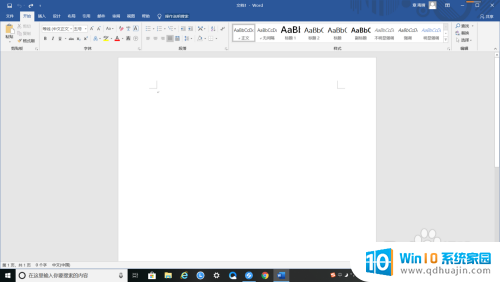
2.在上方的编辑栏里找到【视图】编辑栏。
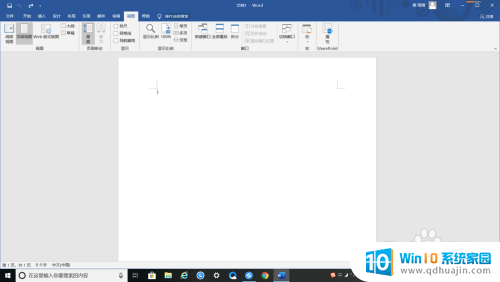
3.在【视图】编辑栏里找到“导航窗格”,如下图所示。
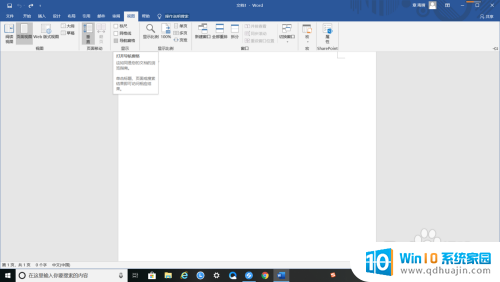
4.在【视图】编辑栏里的“导航窗格”前面的框里打勾。

5.最后就可以看到Word文档里出现导航窗格了。
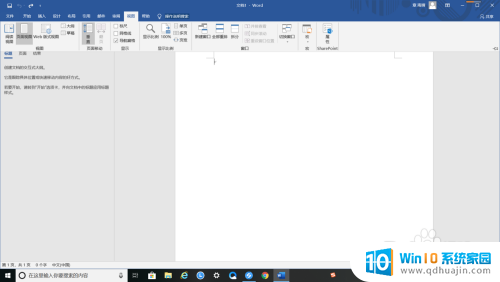
以上是如何打开Word中的导航窗格的全部内容,如果遇到这种情况,你可以按照以上步骤解决问题,非常简单快速。
word中导航窗格如何打开? Word导航窗格的操作方法相关教程
热门推荐
电脑教程推荐
win10系统推荐
- 1 萝卜家园ghost win10 64位家庭版镜像下载v2023.04
- 2 技术员联盟ghost win10 32位旗舰安装版下载v2023.04
- 3 深度技术ghost win10 64位官方免激活版下载v2023.04
- 4 番茄花园ghost win10 32位稳定安全版本下载v2023.04
- 5 戴尔笔记本ghost win10 64位原版精简版下载v2023.04
- 6 深度极速ghost win10 64位永久激活正式版下载v2023.04
- 7 惠普笔记本ghost win10 64位稳定家庭版下载v2023.04
- 8 电脑公司ghost win10 32位稳定原版下载v2023.04
- 9 番茄花园ghost win10 64位官方正式版下载v2023.04
- 10 风林火山ghost win10 64位免费专业版下载v2023.04